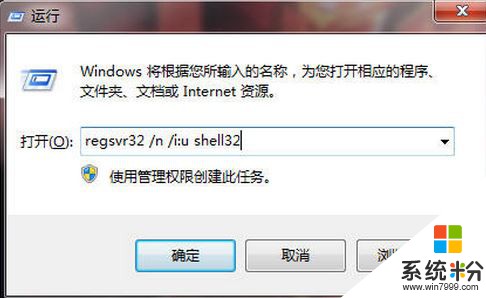win7显示桌面图标不见了如何恢复?
提问者:吾辈嚣狂 | 浏览 次 | 提问时间:2017-08-22 | 回答数量:2
我的电脑桌面的一些图标不见了,怎么进行恢复啊?
已有2条答案
草草草丶纳尼
回答数:156 | 被采纳数:47
2017-08-22 07:48:21
打开电脑时发现桌面图标异常,重启电脑后异常图标还在,那么用电脑管家怎么恢复呢?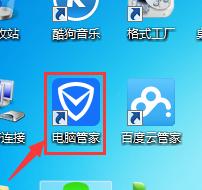 打开电脑管家
打开电脑管家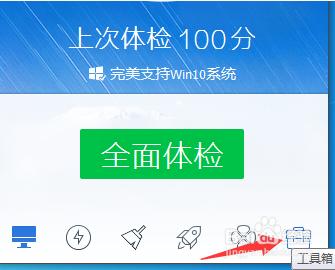 在管家主页右下角找到工具箱单击进入
在管家主页右下角找到工具箱单击进入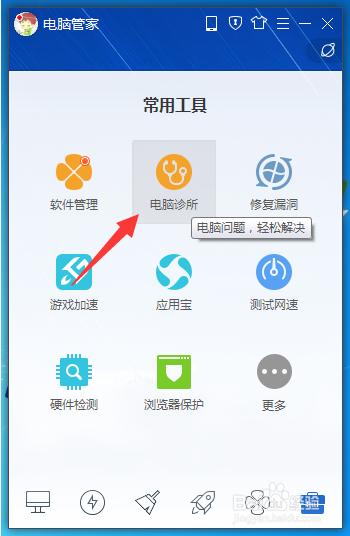 点击电脑诊所
点击电脑诊所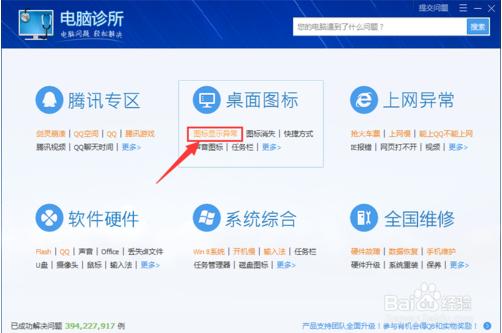 点击图标显示异常
点击图标显示异常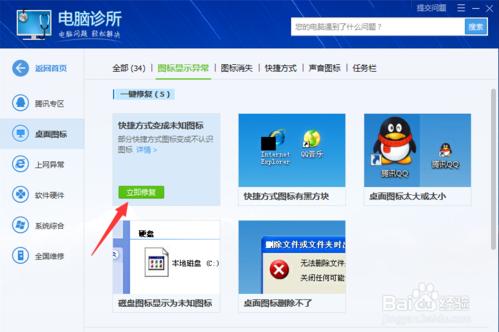 选择你的电脑图标异常的种类,点击立即修复
选择你的电脑图标异常的种类,点击立即修复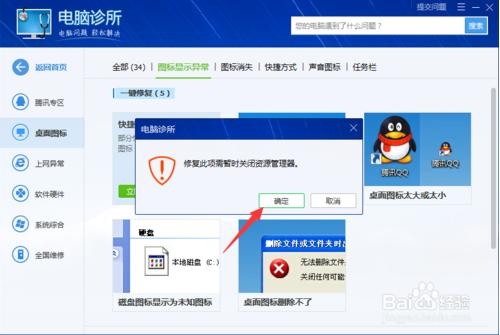 点击确定
点击确定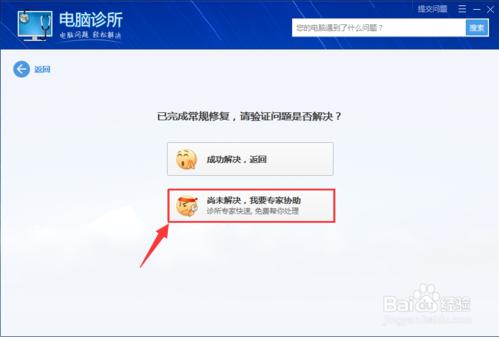 修复完成后,如果你的图标还未恢复,你还可以点击尚未解决,我要专家协助
修复完成后,如果你的图标还未恢复,你还可以点击尚未解决,我要专家协助
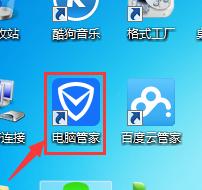 打开电脑管家
打开电脑管家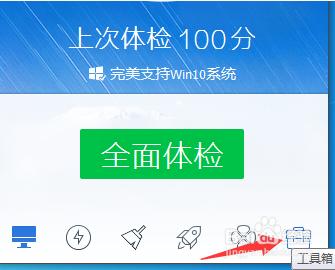 在管家主页右下角找到工具箱单击进入
在管家主页右下角找到工具箱单击进入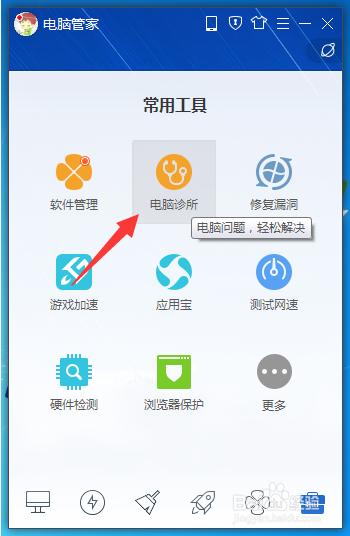 点击电脑诊所
点击电脑诊所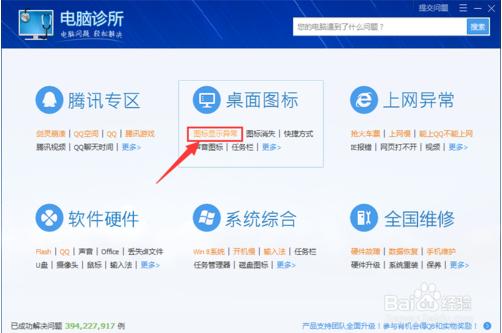 点击图标显示异常
点击图标显示异常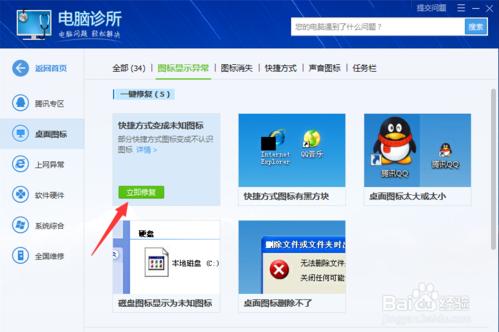 选择你的电脑图标异常的种类,点击立即修复
选择你的电脑图标异常的种类,点击立即修复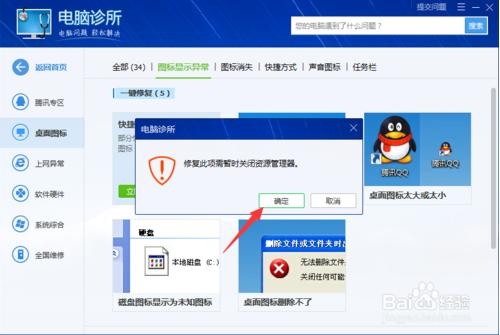 点击确定
点击确定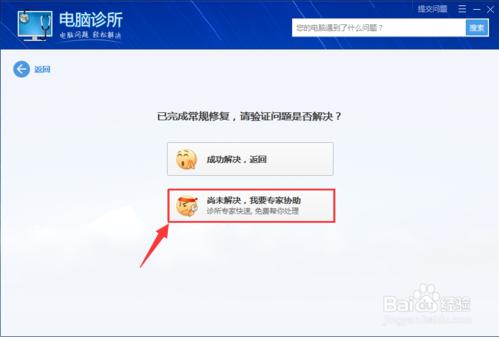 修复完成后,如果你的图标还未恢复,你还可以点击尚未解决,我要专家协助
修复完成后,如果你的图标还未恢复,你还可以点击尚未解决,我要专家协助 赞 15
timehello再见
回答数:163 | 被采纳数:108
2017-08-22 08:02:23
第一种情况:图标没了,但任务量还在1第一种情况:电脑桌面上没有任何图标,但下面的任务量还在而且鼠标可以使用右击;故障的现象见下图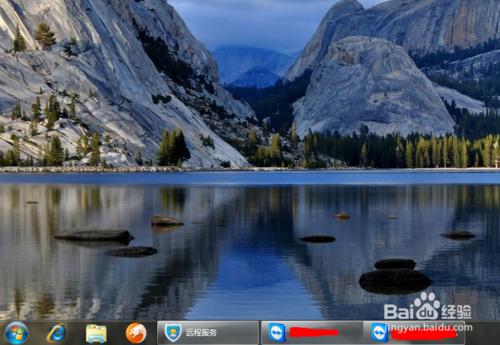 2此种现象怎么解决呢,很简单;右键点击桌面的空白处点击“查看”之后点击“显示桌面图标”
2此种现象怎么解决呢,很简单;右键点击桌面的空白处点击“查看”之后点击“显示桌面图标”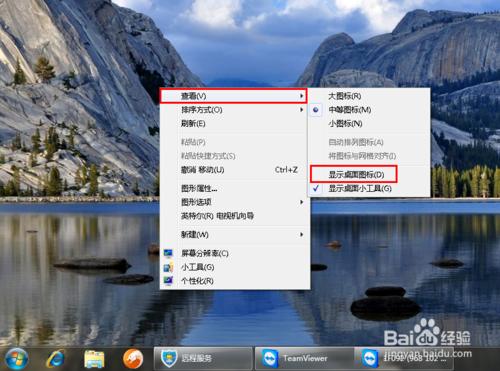 3这样我们的桌面图表就又都回来了;
3这样我们的桌面图表就又都回来了; END第二种情况:开机所有的图标和任务栏都没了1第二种情况:所有桌面图标都失踪了,连任务量都没有了,鼠标也无法右击了;故障见下图
END第二种情况:开机所有的图标和任务栏都没了1第二种情况:所有桌面图标都失踪了,连任务量都没有了,鼠标也无法右击了;故障见下图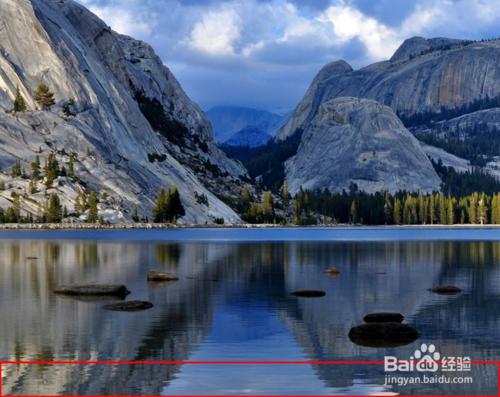 2首先我们使用组合键“ctrl键+alt键+delete键”调出“任务管理器”
2首先我们使用组合键“ctrl键+alt键+delete键”调出“任务管理器”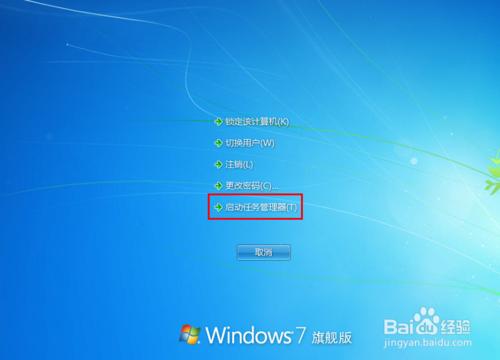
 3点击“文件”选择“新建任务(运行)”
3点击“文件”选择“新建任务(运行)”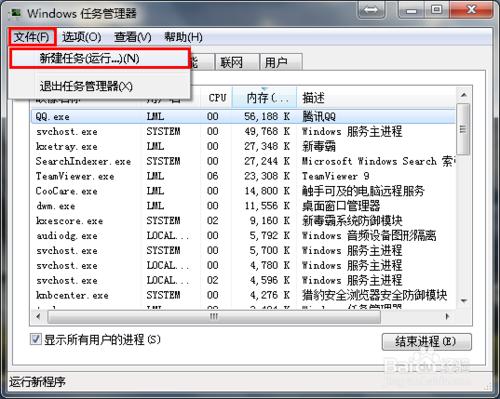 4在打开的后面输入“explorer”或者“explorer.exe”点击确定即可;说明:此为桌面进程,控制桌面所有图标和任务栏的显示;
4在打开的后面输入“explorer”或者“explorer.exe”点击确定即可;说明:此为桌面进程,控制桌面所有图标和任务栏的显示;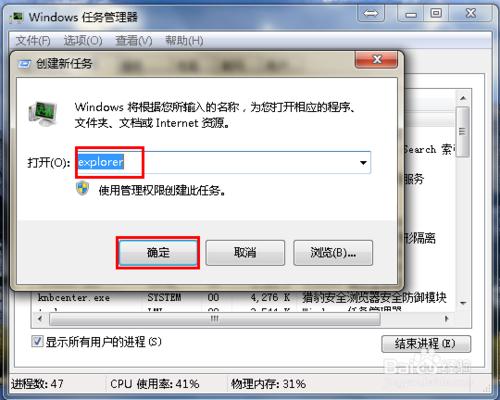 5这样我们就可以看到进程已经在任务管理器中正常运行了,桌面图标也恢复正常了;
5这样我们就可以看到进程已经在任务管理器中正常运行了,桌面图标也恢复正常了;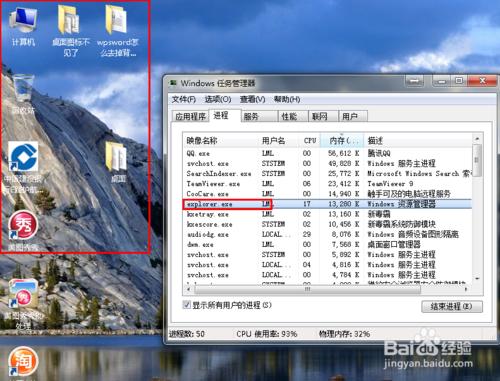 END第三种情况:才安装完系统很多用户才安装完系统发现桌面上只有一个回收站;见下图
END第三种情况:才安装完系统很多用户才安装完系统发现桌面上只有一个回收站;见下图 我们右键点击桌面的空白处选择“个性化”或者点击开始菜单,在搜索框中输入图标进行搜搜;
我们右键点击桌面的空白处选择“个性化”或者点击开始菜单,在搜索框中输入图标进行搜搜;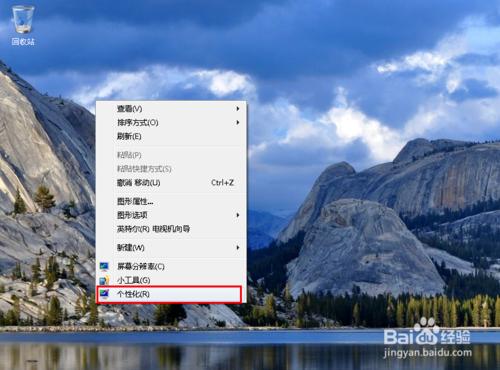
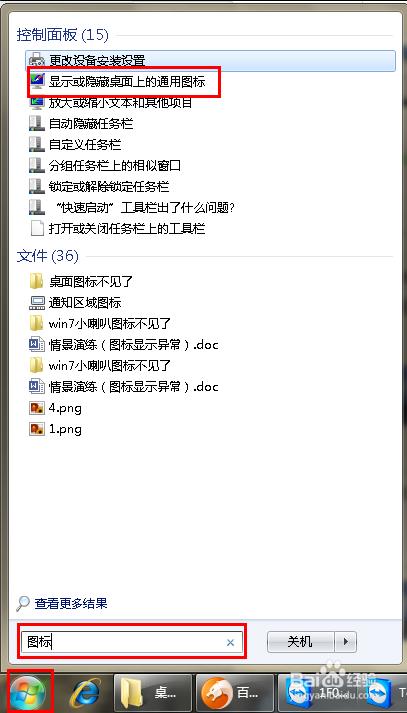 在点击右上角的“更改桌面图标”,之后在将我们所需要的图标前面的勾选上,点击“确定”之后
在点击右上角的“更改桌面图标”,之后在将我们所需要的图标前面的勾选上,点击“确定”之后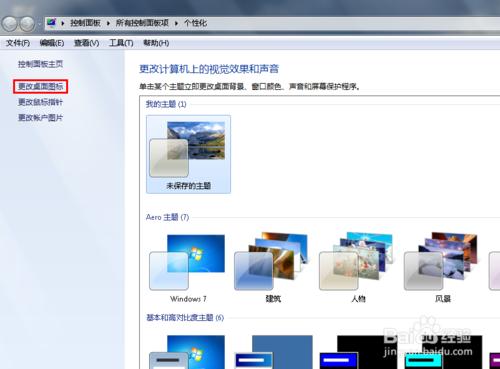
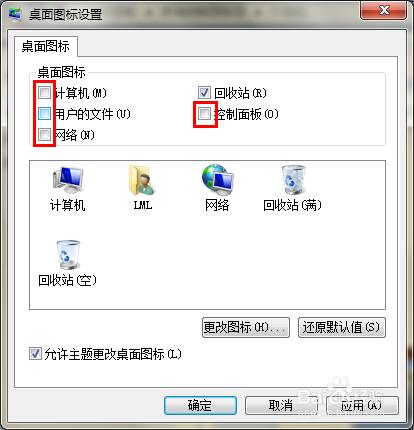 4这样图标又回到我们的桌面上了。
4这样图标又回到我们的桌面上了。
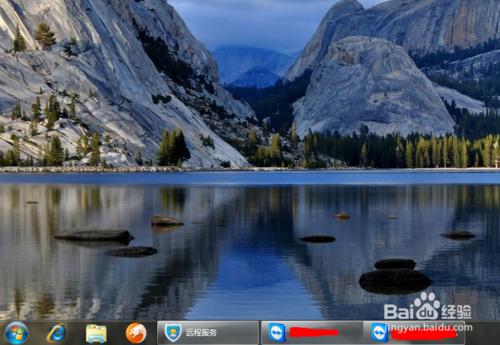 2此种现象怎么解决呢,很简单;右键点击桌面的空白处点击“查看”之后点击“显示桌面图标”
2此种现象怎么解决呢,很简单;右键点击桌面的空白处点击“查看”之后点击“显示桌面图标”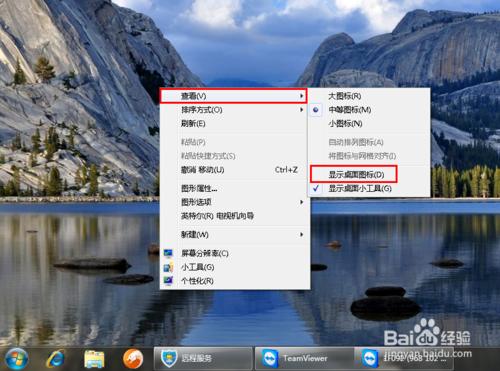 3这样我们的桌面图表就又都回来了;
3这样我们的桌面图表就又都回来了; END第二种情况:开机所有的图标和任务栏都没了1第二种情况:所有桌面图标都失踪了,连任务量都没有了,鼠标也无法右击了;故障见下图
END第二种情况:开机所有的图标和任务栏都没了1第二种情况:所有桌面图标都失踪了,连任务量都没有了,鼠标也无法右击了;故障见下图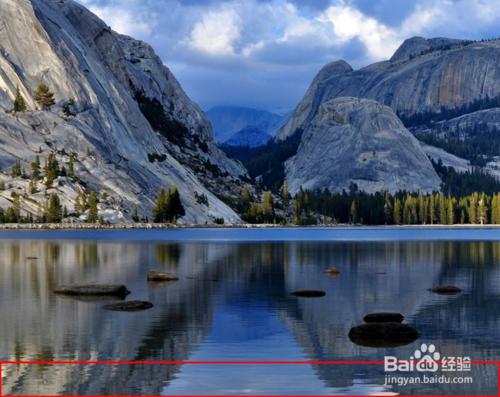 2首先我们使用组合键“ctrl键+alt键+delete键”调出“任务管理器”
2首先我们使用组合键“ctrl键+alt键+delete键”调出“任务管理器”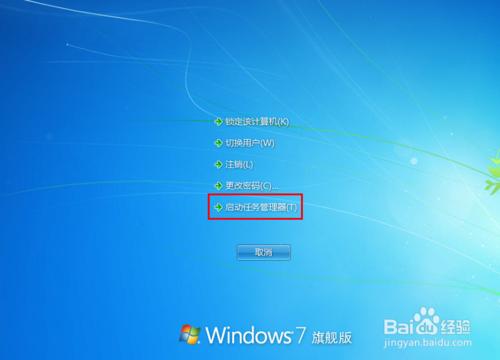
 3点击“文件”选择“新建任务(运行)”
3点击“文件”选择“新建任务(运行)”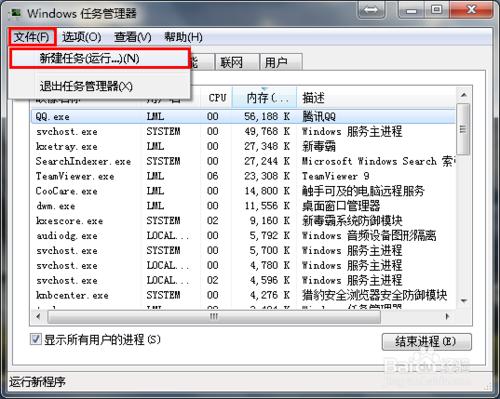 4在打开的后面输入“explorer”或者“explorer.exe”点击确定即可;说明:此为桌面进程,控制桌面所有图标和任务栏的显示;
4在打开的后面输入“explorer”或者“explorer.exe”点击确定即可;说明:此为桌面进程,控制桌面所有图标和任务栏的显示;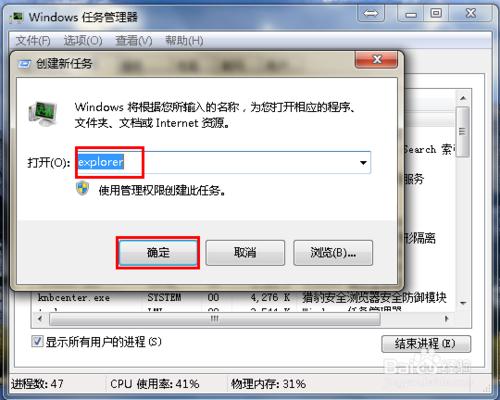 5这样我们就可以看到进程已经在任务管理器中正常运行了,桌面图标也恢复正常了;
5这样我们就可以看到进程已经在任务管理器中正常运行了,桌面图标也恢复正常了;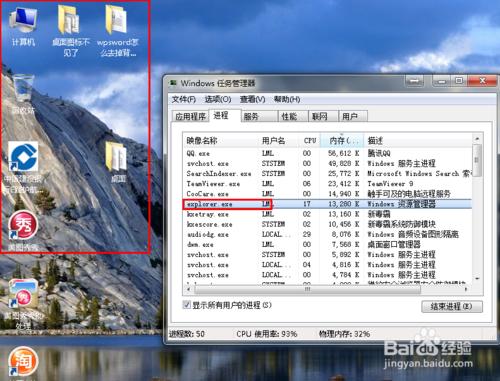 END第三种情况:才安装完系统很多用户才安装完系统发现桌面上只有一个回收站;见下图
END第三种情况:才安装完系统很多用户才安装完系统发现桌面上只有一个回收站;见下图 我们右键点击桌面的空白处选择“个性化”或者点击开始菜单,在搜索框中输入图标进行搜搜;
我们右键点击桌面的空白处选择“个性化”或者点击开始菜单,在搜索框中输入图标进行搜搜;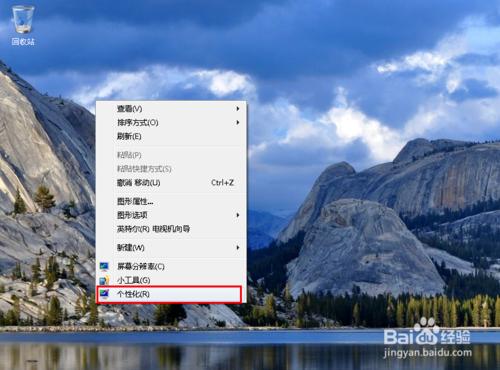
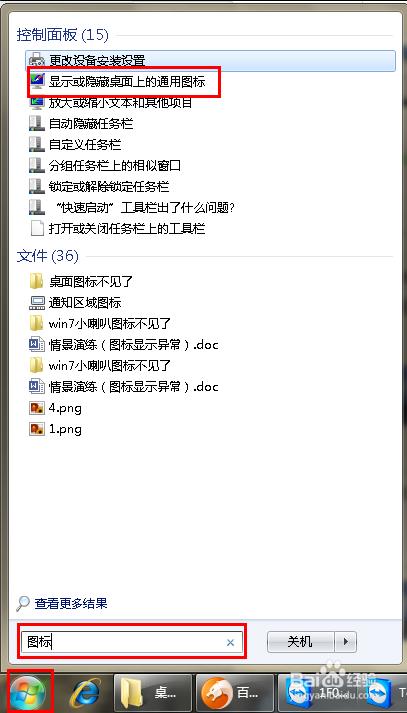 在点击右上角的“更改桌面图标”,之后在将我们所需要的图标前面的勾选上,点击“确定”之后
在点击右上角的“更改桌面图标”,之后在将我们所需要的图标前面的勾选上,点击“确定”之后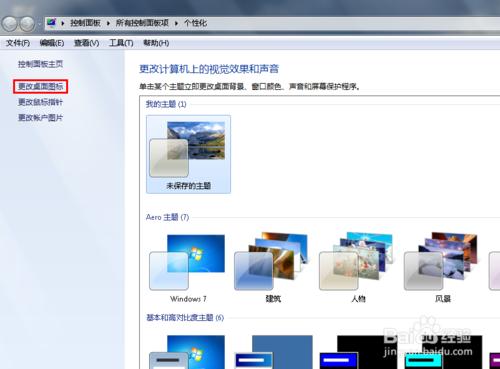
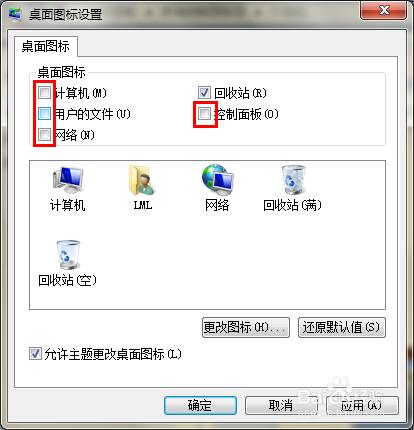 4这样图标又回到我们的桌面上了。
4这样图标又回到我们的桌面上了。
赞 16
相关问题
解决方法
-
用惯了Xp系统的用户在使用win7系统的时候总会有不适应的情况,最近就有用户反应Win7系统中任务栏没有【显示桌面】图标,该怎么办恢复呢?在win7系统中由于添加了另外的显示桌面的...
-
“显示桌面”图标不见了怎么处理 “显示桌面”图标不见了如何处理
今天给大家带来“显示桌面”图标不见了怎么处理,“显示桌面”图标不见了如何处理,让您轻松解决问题。 显示桌面,指一种WINDOWS系统中的命令,可以调出桌面,但又不关闭已打...
-
在win7操作系统中,有用户反应桌面的图标全部消失不见了,该怎么办呢?遇到这样的情况一般是由“资源管理器”出错或图标被隐藏的原因所致,下面小编给大家分享恢复方法!步骤:...
-
显示桌面快捷键,恢复显示桌面图标的方法有哪些? 如何显示桌面快捷键,恢复显示桌面图标?
今天给大家带来显示桌面快捷键,恢复显示桌面图标的方法有哪些?,如何显示桌面快捷键,恢复显示桌面图标?,让您轻松解决问题。Windows操作系统中显示桌面快捷键为:win+d,解释一...